はじめに
このハウツーでは、SFTPコマンドを確認して、生活を楽にし、シェルセッションでより効果的に作業できるようにします。 SFTPは、「Secure File Transfer Protocol」の頭字語であり、SSHを使用したネットワーク上でのファイル管理のための安全な方法です。基本的にはSSHを使用したFTPです。
前提条件
–静的IPアドレスで構成された2台のLinuxサーバーが必要です。 SFTPコマンドを実行するための1台のサーバーと、SFTP経由で接続するための1台のサーバー。
Linuxサーバーが必要な場合は、Linux VPSホスティングページにアクセスして、30秒以内に新しいサーバーを起動できます。
SFTPの起動
このチュートリアルでは、SFTPを介して1つのLinuxサーバーから別のLinuxサーバーに接続します。 SFTPを起動するには、2つの情報が必要です。 1つは、サーバーのリモートユーザー名とリモートIPアドレスまたはホスト名です。その情報を使用して次のコマンドを入力すると、パスワードの入力を求められます。その後、ログインします。
sftp [email protected]
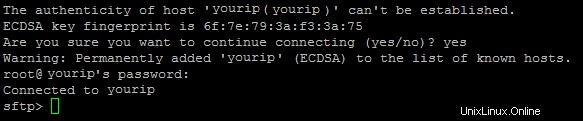
SFTP経由で接続する例
ディレクトリの変更
入ったら、通常実行するすべてのコマンドを実行できます。この場合、次のCDコマンドを使用して、リモートSFTPセッションで1つのディレクトリから別のディレクトリに変更できます。
cd
リモートディレクトリの表示
次のコマンドのいずれかを使用して、リモートSFTPセッションのディレクトリリストを表示できます。
dir ls
SFTPを終了する
リモートSFTPセッションが終了したら、次の3つのコマンドのいずれかを使用してセッションを閉じることができます。
exit quit bye
ファイルのダウンロード
getコマンドに続けてダウンロードしたいファイルを使用して、リモートセッションからファイルをダウンロードできます。これを行うには、次のコマンドを使用し、角かっことyourfileを選択したファイルに置き換えます。
get [yourfile]
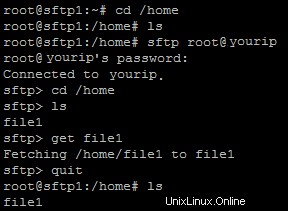
「get」SFTPコマンドの使用例
また、次のコマンドを使用して新しい名前でダウンロードすることもできます(注:これはローカルのホームディレクトリにダウンロードされます)
get [yourfile] [newname]
ヘルプテキストの表示
SFTPコマンドのいずれかを覚えていない場合は、次の2つのコマンドのいずれかを入力するだけで表示できます。
help ?
出力は下のボックスのようになります。
Available commands:
bye Quit sftp
cd path Change remote directory to 'path'
chgrp grp path Change group of file 'path' to 'grp'
chmod mode path Change permissions of file 'path' to 'mode'
chown own path Change owner of file 'path' to 'own'
df [-hi] [path] Display statistics for current directory or
filesystem containing 'path'
exit Quit sftp
get [-Ppr] remote [local] Download file
reget remote [local] Resume download file
help Display this help text
lcd path Change local directory to 'path'
lls [ls-options [path]] Display local directory listing
lmkdir path Create local directory
ln [-s] oldpath newpath Link remote file (-s for symlink)
lpwd Print local working directory
ls [-1afhlnrSt] [path] Display remote directory listing
lumask umask Set local umask to 'umask'
mkdir path Create remote directory
progress Toggle display of progress meter
put [-Ppr] local [remote] Upload file
pwd Display remote working directory
quit Quit sftp
rename oldpath newpath Rename remote file
rm path Delete remote file
rmdir path Remove remote directory
symlink oldpath newpath Symlink remote file
version Show SFTP version
!command Execute 'command' in local shell
! Escape to local shell
? Synonym for help
ローカルディレクトリの変更
次のコマンドを使用して、リモートセッションからローカルシステムディレクトリを変更することもできます。
lcd
ローカルディレクトリリストの表示
ローカルシステムディレクトリ内にあるファイルを表示するには、次のコマンドを実行します。
lls
ローカルディレクトリの作成
SFTPセッションからローカルディレクトリに新しいディレクトリを作成するには、角かっことnewlocaldirectoryを置き換えて次のコマンドを入力します。
lmkdir [newlocaldirectory]
ローカルディレクトリリストの表示
現在使用しているリモートディレクトリではなく、ローカルディレクトリを表示するには、次のコマンドを入力します。
lpwd
リモートディレクトリの作成
次のコマンドを使用して、ブラケットとnewremotedirectoryを置き換えて、現在のリモートSFTPセッションディレクトリにディレクトリを作成することもできます。
mkdir [newremotedirectory]
ファイルのアップロード
ローカルシステムからリモートシステムにファイルをアップロードするには、putコマンドに続けてローカルパスとリモートパスを使用してこれを実行できます。
put [localfile] [remotefile]

「put」SFTPコマンドの使用例。
リモート作業ディレクトリの表示
リモートSFTPセッションの現在のディレクトリを表示するには、次のコマンドでこれを実行できます。
pwd
リモートファイルの名前を変更する
リモートSFTPセッション内でファイルの名前を変更する場合は、fileA(現在の名前)とfileAnewname(新しいファイル名)を置き換えて次のコマンドを実行します。
rename [fileA] [filenewname]
リモートファイルの削除
リモートSFTPセッションからファイルを削除するには、次のrmコマンドを実行してから、削除するファイルを実行します(この例では、fileAが削除されます)。
rm [fileA]
リモートディレクトリの削除
リモートSFTPセッションからディレクトリを削除するには、次のrmdirコマンドを実行してから、目的のディレクトリを実行します(この例では、directoryAが削除されます)。
rmdir [directory]
ローカルシェルへの脱出
リモートSFTPセッションから脱出し、ローカルシェルターミナルに移動する場合は、!と入力するだけです。これを達成するためのコマンド。
!
次は?
おめでとう!これで、SFTPコマンドに関するこのチュートリアルは完了です。この情報が私と同じように役立つことを願っています。フォローしていただきありがとうございます。今後のアップデートについて、またはVPSホスティングソリューションの詳細については、お気軽にご確認ください。